Установка и настройка navicat
Обновлено: 05.07.2024
Navicat - мультиплатформенный инструмент, созданный для управления базами данных, в т.ч. и «облачными», и предусматривающий одновременное подключение к нескольким из них. Данное программное обеспечение используется для управления и разработки баз данных MySQL, MariaDB, Oracle, SQLite, PostgreSQL и Microsoft SQL Server. Он имеет графический интерфейс пользователя, подобный проводнику, и поддерживает несколько соединений с базами данных для локальных и удаленных баз данных. Его дизайн выполнен в соответствии с потребностями различных аудиторий, от администраторов баз данных и программистов до различных предприятий / компаний, которые обслуживают клиентов и обмениваются информацией с партнерами. [Источник 1]
Содержание
История
Официально выпущенная в марте 2002 года, версия Windows Navicat для MySQL стала первым продуктом, который выпустила PremiumSoft. Впоследствии компания запустила две дополнительные версии Navicat для MySQL в операционной системе Mac OS X и Linux в июне и октябре 2003 года соответственно.
Далее, PremiumSoft продолжала расширять свою линейку Navicat, выпустив Navicat для PostgreSQL для Windows в октябре 2005 года, а затем для Mac OS X в июне 2006 года. Версия Navicat PostgreSQL для Linux выпущена спустя 3 года, в августе 2009 года.
В августе 2008 года Navicat решила продолжить свою линейку продуктов, создав Navicat Oracle для Windows и Mac. Navicat SQLite был выпущен для Windows и Mac OS X в апреле 2009 года, а версия для Linux выпущена через два месяца в июне того же года. В апреле 2010 года Navicat Premium начала включать Navicat для SQLite, начиная с версии 9.
Navicat для SQL Server был выпущен в ноябре 2010 года для платформы Windows и Mac OS X. Также в версии версия SQL Server была включена в премиальную версию Navicat.
В январе 2011 года была добавлена поддержка SQL Azure.
В настоящее время MariaDB является самым новым дополнением к списку баз данных Navicat. Новая линейка продуктов под названием Navicat для MariaDB была выпущена в ноябре 2013 года для Windows, Mac OS X и Linux. Он обеспечивает среду для управления базой данных MariaDB и поддерживает дополнительные функции, такие как новые механизмы хранения, виртуальные столбцы и т.д. Версия MariaDB была включена как в Navicat Premium, так и в Navicat для MySQL.
В Версии Navicat 12 были приведены решения для повышения скорости реагирования, удобства использования и производительности. Был разработан совершенно новый механизм и применена многопоточность, чтобы пользователи могли параллельно выполнять определенные задачи, чтобы повысить общую эффективность разработки базы данных.
Особенности
Ниже представлены основные функции Navicat, которые может использовать пользователь:
Программа позволяет создавать, организовывать, получать доступ и обмениваться информацией удобным способом:
Интерфейс программы достаточно тривиален. Вверху находится панель с кнопками, отвечающими за основные функции, снизу — строка состояния. Основная часть окна имеет стандартный вид. Слева размещено дерево объектов тех БД, к которым пользователь подключен. В центре — рабочая область, отображающая текущую информацию, для удобства тут пользователь может открывать дополнительные вкладки. Справа отображается панель с детальной информацией, но она далеко не всегда полезна, поэтому её можно скрыть, освободив себе побольше рабочего пространства. Комплексный импорт или экспорт информации выполняется в более чем 11 форматах данных, включая Access, Excel, XML, HTML, TXT, CSV и т.д. Являясь кросс-платформенным обработчиком, инструмент поддерживает одновременно Oracle, MS SQL Server, Postgres, MySQL, SQLite, а также «облачные» Amazon AWS, Google и Oracle Cloud, Microsoft Azure. Все это, собранное в рамках одной программы, способно заметно облегчить управление базами в сложных случаях.Таким образом, Navicat подходит для решения широкого спектра задач.
Версии
Navicat Premium
В 2009 году PremiumSoft выпустила [Источник 2] Navicat Premium, серию программного обеспечения Navicat, которая объединяет все предыдущие версии Navicat в одну версию и может одновременно подключаться к различным типам баз данных, включая MySQL, Oracle и PostgreSQL, что позволяет пользователям выполнять миграцию данных между базами данных. Обеспечивает простое редактирование SQL, эффективный экспорт и импорт информации, пакетное выполнение заданий согласно заданному времени и надежно зашифрованное соединение между двумя хостами. Версия Navicat Premium также поддерживает кросс-платформенное администрирование, обслуживающее Windows, Mac OS X и Linux. В апреле 2010 года была выпущена версия Navicat Premium 9, которая добавила возможность подключения базы данных SQLite к Navicat Premium, позволяя подключаться к MySQL, Oracle, PostgreSQL и SQLite в одном приложении. В ноябре 2010 года была добавлена поддержка Microsoft SQL Server. В январе 2011 года был включен SQL Azure. В ноябре 2013 года добавлена поддержка [Источник 3] MariaDB. В июле 2018 добавлена поддержка СУБД MongoDB. Графический интерфейс Navicat Premium представлен на рисунке 1:

Navicat Essentials
Navicat Essentials был официально выпущен в ноябре 2011 года. Navicat Essentials - это компактная версия Navicat, которая предоставляет базовые и необходимые функции, необходимые для простой разработки базы данных. Это простая версия Navicat для коммерческого использования. В выпусках Essentials Navicat отсутствуют некоторые функции, доступные в версиях Standard / Enterprise, включая представление формы, фильтрацию записей, конструктор запросов, моделирование данных и параметры импорта, экспорта и резервного копирования данных. Данное программное обеспечение позволяет использовать все базовые возможности за 300-400 долларов.
Navicat IOS
В августе 2014 года PremiumSoft выпустила новый продукт - Navicat iOS. Это инструмент администрирования базы данных, разработанный для iOS с функциями, включающими в себя просмотр и конструирование объектов, конструктор и редактор запросов, а также функционал Navicat Cloud. В первой версии была поддержка только MySQL, затем версия, в январе 2015 года была выпущена версия с поддержкой PostgreSQL [2] . В сентябре 2017 года была выпущена Версия Navicat для MariaDB iOS.
Navicat Data Modeler
Navicat Data Modeler для Windows была официально выпущена в марте 2012 года. Версии для Mac OS X и Linux были выпущены в мае и в июне 2012 года соответственно. Это автономный продукт для создания моделей данных для MySQL, SQL Server, Oracle, PostgreSQL и SQLite. Navicat Data Modeler позволяет пользователям создавать структуры баз данных, используя графический интерфейс, импортировать структуры таблиц из источников данных ODBC, генерировать файлы SQL, печатать модели в файлы и т.д. В июне 2015 года добавлена поддержка MariaDB и нескольких функций, таких как моделирование физических / логических / концептуальных моделей , а также Navicat Cloud. Графический интерфейс Navicat Data Modeler представлен на рисунке 2:

Navicat Cloud Collaboration
Navicat Cloud - это облачная служба, которая синхронизирует настройки подключения, запросы, модели и виртуальные группы с несколькими платформами и устройствами. Пользователь может поделиться своим проектом с другими пользователями для совместной работы над настройками подключения, запросами и моделями.
Navicat Monitor
Navicat Monitor был официально выпущен в апреле 2018 года. Это достаточно безопасный, простой инструмент удаленного мониторинга сервера и поддерживает мониторинг баз данных MySQL, MariaDB и облачного хранилища. Пользователи могут получить доступ к Navicat Monitor из любой точки мира с помощью веб-браузера. Основные функции Navicat Monitor включают в себя мониторинг производительности экземпляра в реальном времени, оповещение, анализатор запросов, мониторинг репликации.
Функционал Navicat может отличаться в зависимости от операционной системы.
Установка
Нужно скачать trial-версию Navicat Premium, так как с его помощью можно подключиться к любой БД (MySQL, PostgreSQL, Oracle, SQLite)
Репликация
Основная роль репликации заключается в создании объединенного хранилища всех пользовательских баз данных и / или распространении одинакового уровня информации среди всех пользователей. В любом случае результатом является распределенная база данных, в которой пользователи могут получить доступ к данным, относящимся к их задачам, не мешая работе других. Реализация репликации базы данных с целью устранения неоднозначности или несогласованности данных среди пользователей называется нормализацией.
Типы репликации
- Репликация мгновенной копии: данные на одном сервере просто копируются в другую базу данных на том же или на другом сервере
- Слияние репликации: данные из двух или более баз данных объединяются в одну базу данных
- Репликация транзакций: пользователи получают полные исходные копии базы данных, а затем получают периодические обновления по мере изменения данных
На рисунке 3 представлена синхронизация данных.

В распределенной системе управления базами данных (DDBMS) изменения, добавления и удаления данных в одном месте автоматически отражаются в данных, хранящихся во всех других местах. Это гарантирует, что каждый пользователь получит доступ к тому же набору данных, что и все остальные пользователи.
Утилита автоматизации Navicat Premium
Новая утилита автоматизации Navicat Premium, представленная в версии 12, имеет простой и интуитивно понятный интерфейс для создания автоматизированных пакетных заданий. Автоматизация-это выполнение процесса через один или несколько регулярных интервалов, начиная и заканчивая в определенную дату и время, как и планировщик задач Windows. В дополнение к репликации, он может быть использован для различных заданий, в том числе резервных копий, запросов и отчетов. Утилита автоматизации Navicat Premium представлена на рисунке 4.

Репликация мгновенной копии
Репликация мгновенной копии позволяет синхронизировать две базы данных, копируя данные из одной базы данных в другую на одном или другом сервере.
Создание задач синхронизации данных
Для автоматизации процесса репликации необходимо сначала создать профиль синхронизации данных.
1.Выберите Tools -> Data Synchronization из меню бара. Интерфейс представлен на рисунке 5.

2.Вкладка "Data Synchronization Options" содержит только несколько флажков "параметры сравнения". Интерфейс представлен на рисунке 6.

3.Сопоставление таблиц. В этом случае не нужно предоставлять какие-либо инструкции по сопоставлению, так как таблицы в обеих базах данных идентичны. Интерфейс представлен на рисунке 7.

4.После сравнения данных в окне отображается количество записей, которые будут вставлены, обновлены или удалены в целевых таблицах. Интерфейс представлен на рисунке 8.

Создание задач пакетов
- Чтобы начать, нажмите на кнопку Автоматика на главной панели инструментов
- Затем нажмите на кнопку Новое задание в объекты панели инструментов, чтобы открыть новую вкладку пакетное задание
- Просмотрите исходное соединение, базу данных и / или схему на панели "объекты"
Интерфейс создания задач пакетов представлен на рисунке 9.

Слияние репликации
Слияние репликации состоит из объединения данных из двух или более баз данных в одну базу данных.
Репликация транзакций
В слиянии репликации только объединенная база данных содержит все последние данные. Каждая база данных - источник содержит только базовые данные. При репликации транзакций пользователи получают полные исходные копии базы данных, а затем получают периодические обновления по мере изменения данных, чтобы все базы данных работали с одним и тем же набором данных. Хранение нескольких баз данных в синхронизации делает это самый сложный тип репликации.
Заключение
Анализируя всю вышеизложенную информацию, можно с уверенностью сказать, что Navicat является отличным актуальным современным программным обеспечением для баз данных.


Описание
Всем доброго времени суток.
Создаю новенький мануал, который будет обновляться каждый раз.
И так с чего мы начнем :
Содержание :
1. Сама сборка WoW
2. Navicat
3. Карты (dbc, maps.vmaps)
4. Установка и настройка
5. Скриншоты
1. Сама сборка WoW
2. Navicat :
- Начали скачку Navicat, начинаем установку.
- Установили навикат, оставили его на потом.
3. Карты (dbc, maps.vmaps)
Сейчас на Яндексе , чуть позже залью на форум. С интернетом беда .
- Распаковываем архив (Все содержимое переносим в папку с игрой WoW 3.3.5)
- Оставили все пока что на месте (Не трогаем)
Переходим к следующему пункту.
4. Установка и настройка :
- Находим папку Home , там будет еще одна папка с IP адресом ( 127.0.0.1 )
- Теперь, проходим в папку : Core / libs / устанавливаем библиотеки.
- Установили библиотеки идем дальше, заходим в папку с игрой WoW 3.3.5 выделяем те папки которые вы перекинули с Архива (Карты (dbc, maps.vmaps) )
- Карты (dbc, maps.vmaps) скопируйте эти карты, далее заходим в папку с сервером WoW / Core / Release / Data и в эту папку перекидываем скопированные карты (Если папки Data нету создайте ее)
- Теперь, все сделали что я написал выше, уходим в начала папки с сервером WoW, находим папку Denwer и нажимаем ячейку (Run - Старт), а если хотим остановить просто нажмите Stop (Об этом я распишу ниже)
- Вы запустили Denwer, теперь переходив в Navicat, нажимаем Connection потом MySQL заполняем данные
1 - я строчка : Напишите название любое к примеру (WoW 3.3.5)
2 - я строчка : Оставляем все как есть
3 - я строчка : Оставляем все как есть
4 - я строчка : Пишите туда trinity
5 - я строчка : Пишите туда trinity
Это все стандартный логин и пароль (Базы MySQL) trinity
Теперь, как заполнили все данные нажмите ниже OK.
- Вы должны были теперь присоединится к базе MySQL
- В Navicat проходим в таблицу auth далее в realmlist
- Заполняем там данные : id (Это ид реалма) , name (Это название вашего реалма) , address (Это реалмлист для вашего сервера - запишите тут свое IP), Port (8085) оставить как есть и все остальное что идет дальше оставьте как есть.
- Теперь проходите в папку с сервером WoW 3.3.5
Заходим в папки : Core / Release и запускаем authserver.exe worldserver.exe
Идет запуск вашего проекта.
Ну на этом установка закончена :
Перейдем к Скриншотам :

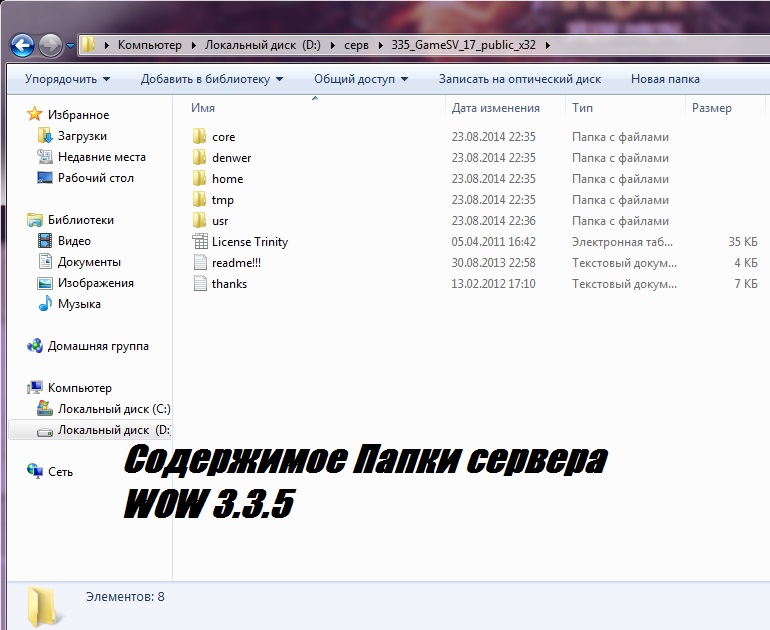
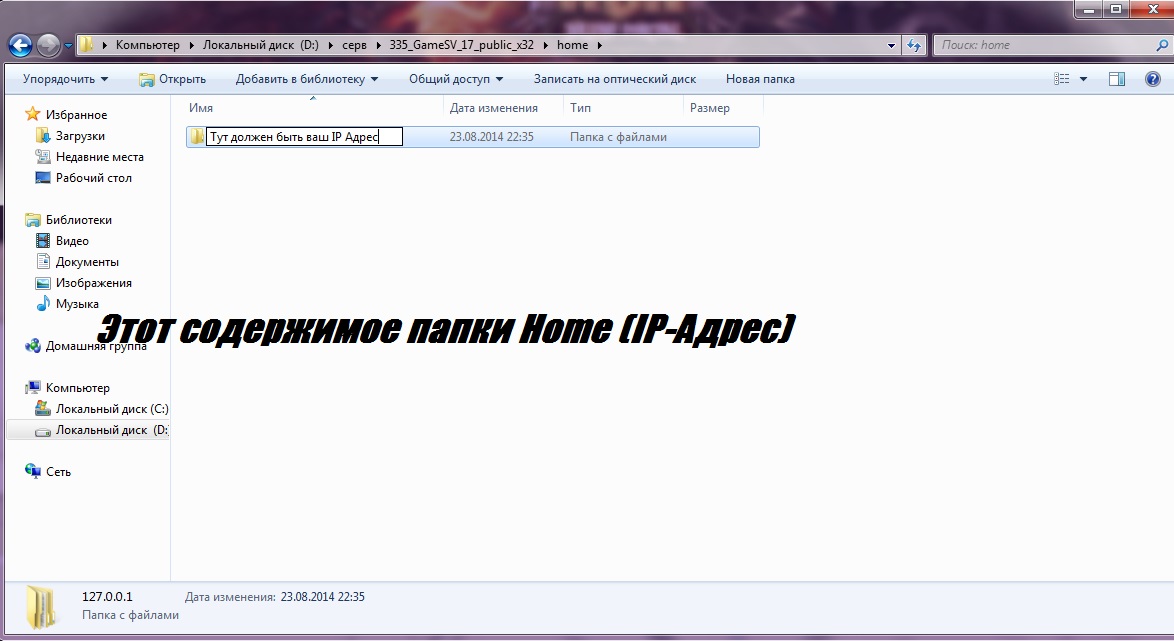
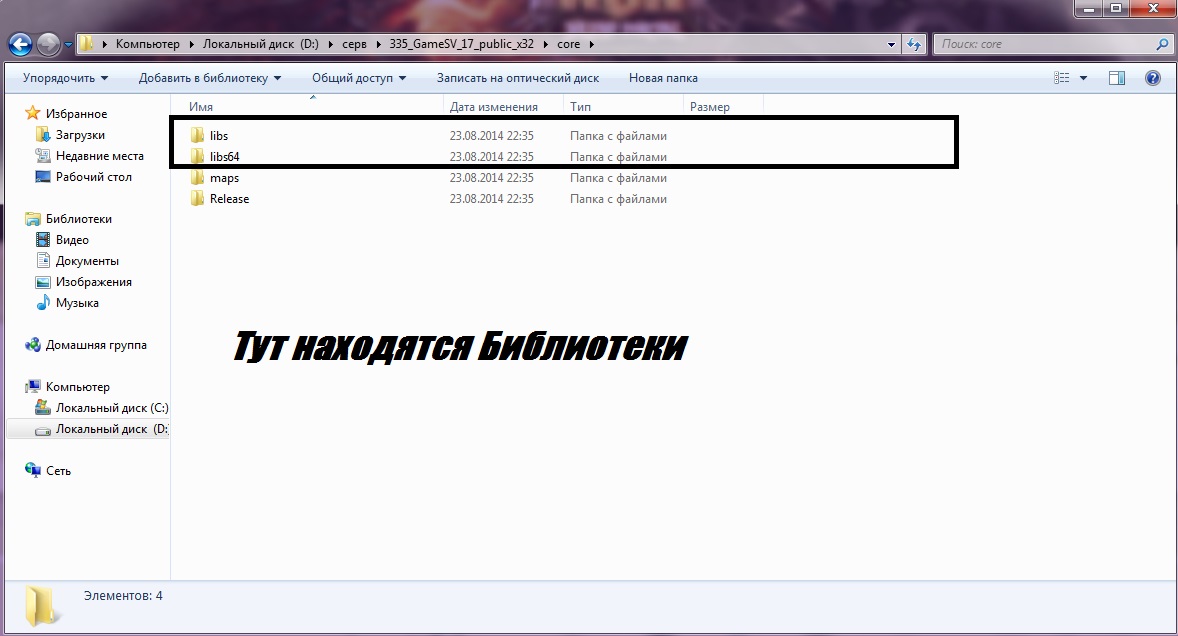
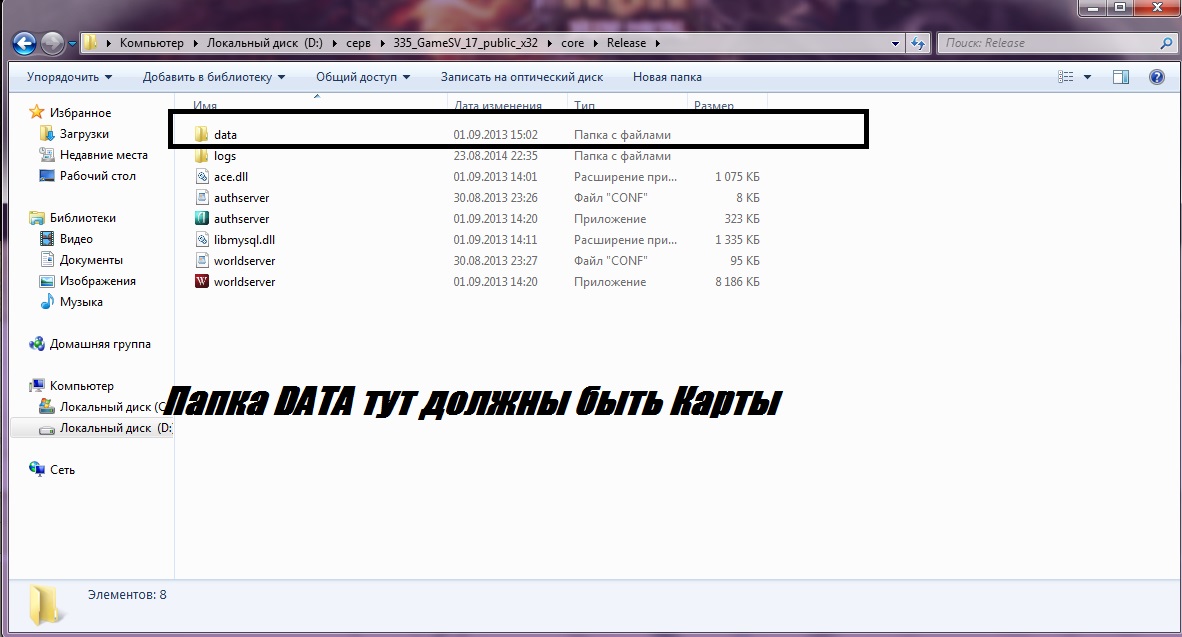

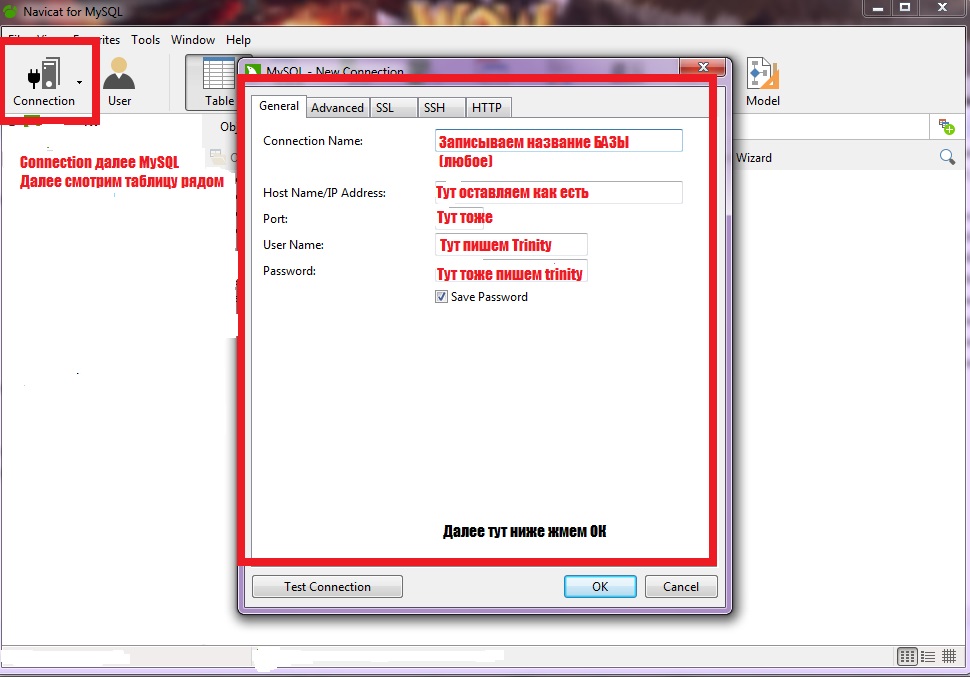
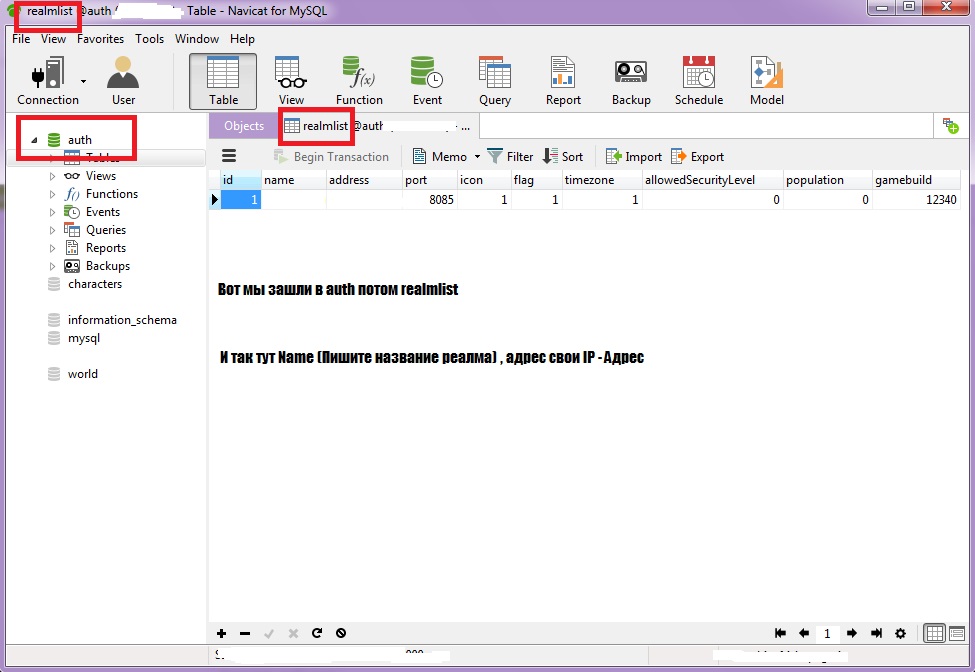
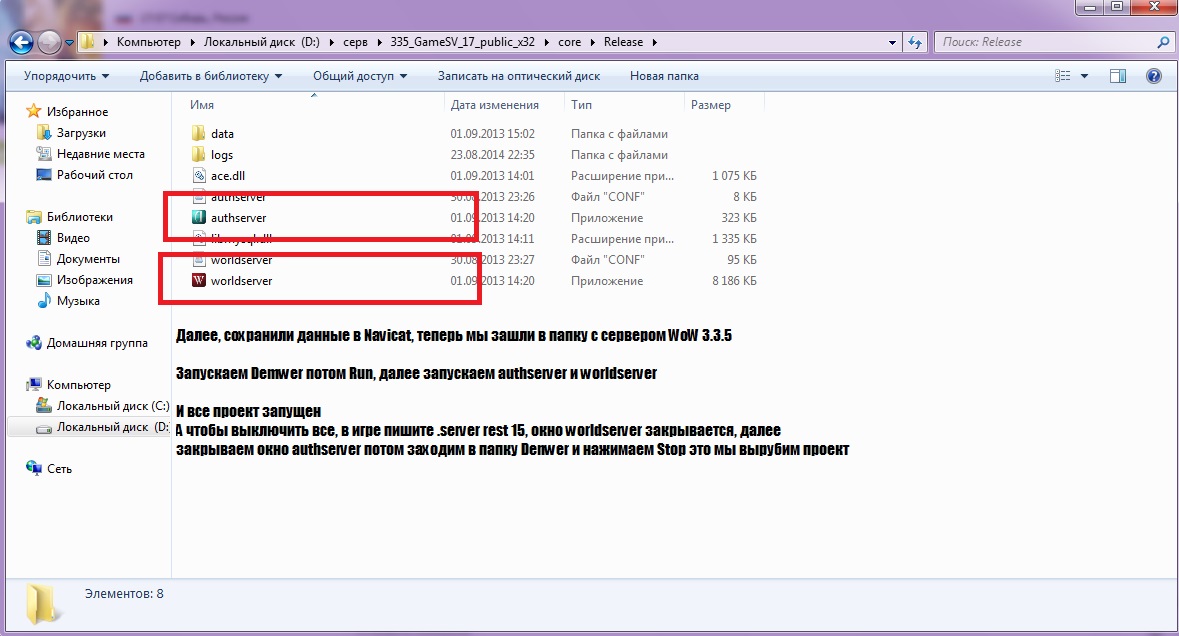
Вот и Всё Ваш сервер готов . Приятного использования .
Для удаленной работы с базами данных MySQL Вы можете использовать несколько видов утилит. Это может быть как браузерное решение phpMyadmin так и ПО, установленное локально на Ваш компьютер. Для примера рассмотрим работу с такой программой управления базами данных как NaviCat. Вы можете использовать и другое ПО, аналогичное по функционалу. Суть метода остается та же.
Для этого идем на официальный сайт данной программы в раздел Загрузки . В зависимости от операционной системы, скачиваем необходимую версию программы для Вашего ПК. Запускаем установку данного ПО и следуя подсказкам завершаем процесс инсталляции.

Принимаем лицензионное соглашение.

Далее просто нажимаем кнопку "Далее" и завершаем установку данного ПО.

Переходим в панель управления хостингом в раздел MySQL > Управление доступом. Указываем Ваш IP адрес и нажимаем кнопку "Добавить".

Данный вариант подходит если у Вас динамический IP. Доступ для него открывается на 24 часа.
Если же у Вас статический IP, Вы можете подать заявку на добавление его в фаервол на постоянной основе. Для этого после предыдущего шага напротив Вашего IP нажмите кнопку

После обработки запроса у данного IP будет постоянный доступ к управлению базами данных.
Теперь необходимо в NaviCat'е создать подключение к Вашей базе данных.
В разделе Connection выбираем пункт MySQL. Открывается окно с предложение ввести данные подключения.

Connection Name - указываете название, под которым будет сохранено подключение.
Hostname/IP address - указываете Ваш сервер баз данных. Он указан в панели управления хостингом в разделе MySQL > Создание/удаление баз.
Port - оставляете как есть.
User Name и Password - данные доступа для нужной базы данных.
После этого нажимаете Test connection и если ошибок не возникает нажимаете OK и сохраняете данное подключение.
В списке подключений появляется Ваше подключение.

При двойном клике на него Вы попадаете на сервер, где уже и производите нобходимые изменения.
Для умеющих пользоваться гуглом отдельная очередь в рай, но таки ссылочки я оставлю:3
А теперь перейдем к установке MariaDB!

Качаем вооот это:

Скачали? Отлично! Теперь запускаем инсталлятор!
Ну, тут ничего сложного, хотя я бы рекомендовала запускать от имени администратора. Ну так, на всякий случай.
А дальше. А дальше нас поведет мышка!

Отлично! Вместе с мышкой мы дошли до сыра и установили базу данных^^
Отдельно хочу заметить, что я бы советовала ставить пароль посложнее, если планируете делать сервер на открытый доступ, а не просто побаловаться. И помним, что все права принадлежат NCSoft!
Скачали, распаковали (надеюсь, все умеют пользоваться архиватором?) и видим вот такую картину:

А теперь мы вспоминаем, что не создали базу данных. Итак, открываем Navicat и. Снова наш кибермыШ нас поведет!
В общем, мыШ ворчит, как всегда. Ну да ладно. Базу создали, но она пока что пустая. Теперь нам необходимо залить в нее таблицы!
Возвращаемся к нашей сборке и заходим в папку tools. Видим картину:
МыШ обиделся =( Поэтому придется бросать картинки вот так, без проводника. Но он скоро остынет, думаю.
Нажимаем правой кнопкой мыши на database_installer и нажимаем ИЗМЕНИТЬ(bat для винды, sh для линукса. Но линуксоводов учить не надо, они сами кого хочешь научат)
И видим непонятную картину. На самом деле очень даже понятную.
Теперь сохранили и закрыли. Далее нажимаем на database_installer и.

Охренели от увиденного. Я скинула итоговый результат, который должен получиться. А так алгоритм:
- Запустили database_installer.
- Press F
- Press Y
- Ждем
Если все так, как на картинке, отлично - мы накатили базу. Если нет - бедапечаль, возвращаемся к пунктам выше и ищем ошибку. Как правило, это либо опечатка в пароле, либо ошибочный путь к MariaDB.
АХТУНГ! Даже если визуально путь до MariaDB выглядит верно, лучше перестрахуйтесь и перекопируйте его заново. И проверьте на предмет лишних пробелов.
Читайте также:

